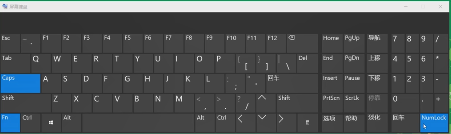当前位置>
系统教程>
Win7笔记本键盘错乱如何恢复?Win7笔记本键盘错乱恢复方法
Win7笔记本键盘错乱如何恢复?Win7笔记本键盘错乱恢复方法
发布时间:2022-07-02
作者:admin
来源:系统之家官网
Win7笔记本键盘错乱如何恢复?当我们使用笔记本电脑的键盘时间长了以后,一直任由我们使用的键盘也会出现错乱的现象来反对我们的压榨,那遇到这个现象的小伙伴应该怎么办呢?要如何才能对键盘的错乱进行恢复呢?接下来由小编给大家带来具体的恢复操作,一起看看吧!
win7笔记本键盘错乱的恢复方法
1、WIN+R键打开运行窗口。

2、输入“OSK”,点击“确定”。
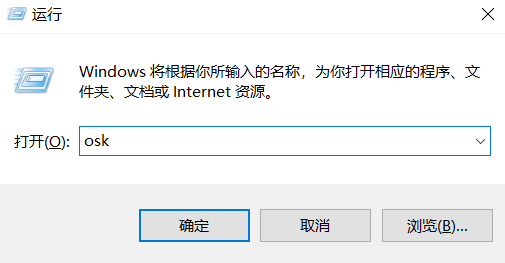
3、在屏幕键盘中按下“Numlock”键,切换到正常模式。
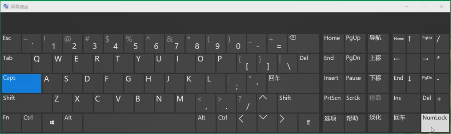
4、个别电脑需按下“Fn”+“Numlock”组合键。